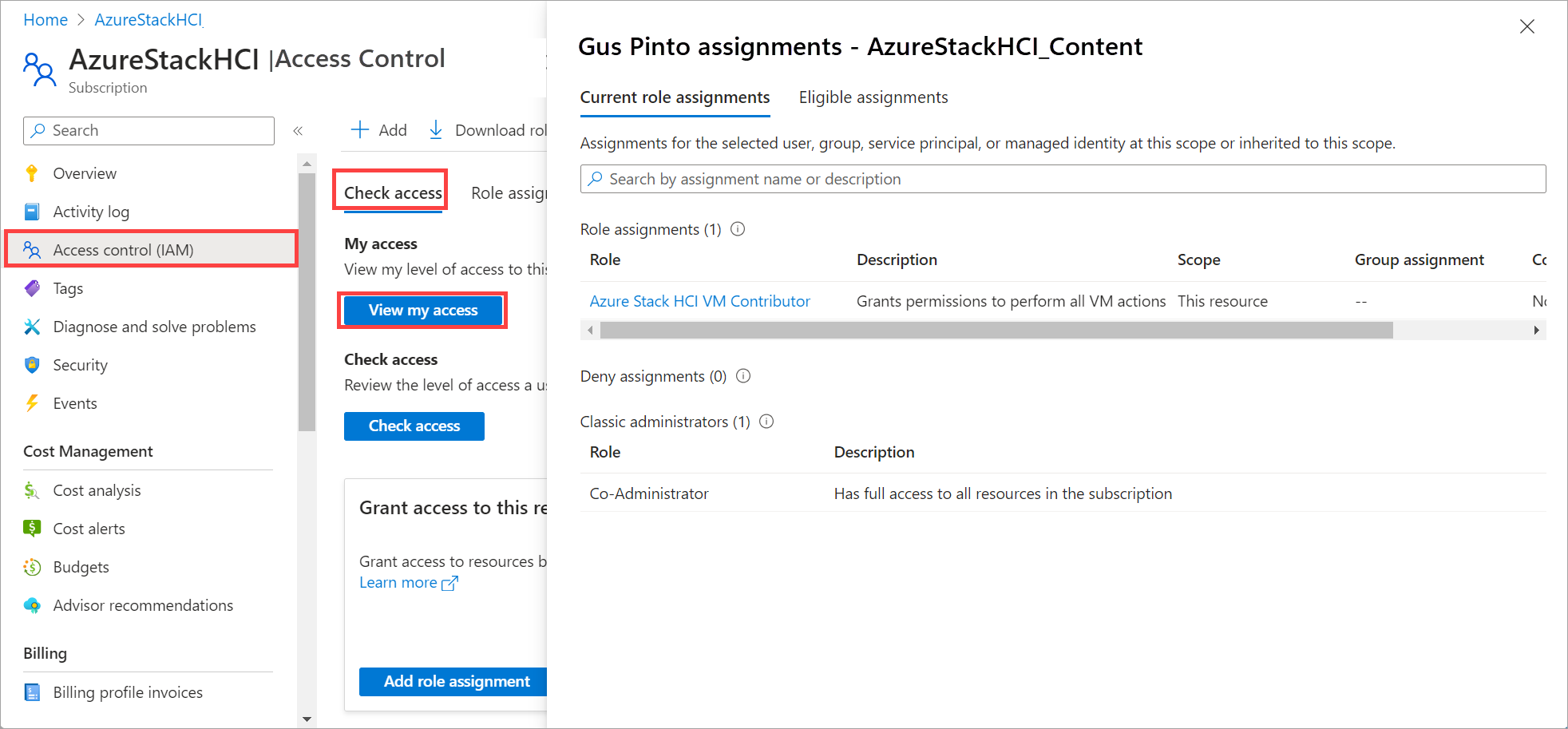Azure Stack HCI Sanal Makineler yönetmek için Rol Tabanlı Erişim Denetimi'ni kullanma
Şunlar için geçerlidir: Azure Stack HCI, sürüm 23H2
Bu makalede, Azure Stack HCI kümenizde çalışan Arc sanal makinelerine (VM) erişimi denetlemek için Rol Tabanlı Erişim Denetimi'nin (RBAC) nasıl kullanılacağı açıklanmaktadır.
Sanal diskler, ağ arabirimleri, VM görüntüleri, mantıksal ağlar ve depolama yolları gibi VM'lere ve VM kaynaklarına erişimi denetlemek için yerleşik RBAC rollerini kullanabilirsiniz. Bu rolleri kullanıcılara, gruplara, hizmet sorumlularına ve yönetilen kimliklere atayabilirsiniz.
Önemli
Bu özellik şu anda ÖNİzLEME aşamasındadır. Beta veya önizleme aşamasında olan ya da başka bir şekilde henüz genel kullanıma sunulmamış olan Azure özelliklerinde geçerli olan yasal koşullar için bkz. Microsoft Azure Önizlemeleri için Ek Kullanım Koşulları.
Yerleşik RBAC rolleri hakkında
Azure Stack HCI'nizdeki VM'lere ve VM kaynaklarına erişimi denetlemek için aşağıdaki RBAC rollerini kullanabilirsiniz:
- Azure Stack HCI Yöneticisi - Bu rol, Azure Stack HCI kümenize ve kaynaklarına tam erişim verir. Azure Stack HCI yöneticisi kümeyi kaydedebilir ve diğer kullanıcılara Azure Stack HCI VM katkıda bulunanı ve Azure Stack HCI VM okuyucu rolleri atayabilir. Ayrıca mantıksal ağlar, VM görüntüleri ve depolama yolları gibi küme paylaşılan kaynakları da oluşturabilirler.
- Azure Stack HCI VM Katkıda Bulunanı - Bu rol vm'leri başlatma, durdurma, yeniden başlatma gibi tüm VM eylemlerini gerçekleştirme izinleri verir. Azure Stack HCI VM Katkıda Bulunanı, VM'lerin yanı sıra VM'lere eklenen kaynakları ve uzantıları da oluşturabilir ve silebilir. Azure Stack HCI VM Katkıda Bulunanı, kümeyi kaydedemez veya diğer kullanıcılara rol atayamaz ya da mantıksal ağlar, VM görüntüleri ve depolama yolları gibi küme paylaşılan kaynakları oluşturamaz.
- Azure Stack HCI VM Okuyucusu - Bu rol yalnızca VM'leri görüntüleme izinleri verir. VM okuyucu, VM'ler veya VM kaynakları ve uzantıları üzerinde herhangi bir eylem gerçekleştiremez.
Burada, VM'ler ve çeşitli VM kaynakları için her rol tarafından verilen VM eylemlerini açıklayan bir tablo verilmiştir. VM kaynakları vm oluşturmak için gereken kaynaklara başvurulur ve sanal diskler, ağ arabirimleri, VM görüntüleri, mantıksal ağlar ve depolama yolları içerir:
| Yerleşik rol | VM’ler | VM Kaynakları |
|---|---|---|
| Azure Stack HCI Yöneticisi | VM'leri oluşturma, listeleme, silme VM'leri başlatma, durdurma, yeniden başlatma |
Mantıksal ağlar, VM görüntüleri ve depolama yolları dahil olmak üzere tüm VM kaynaklarını oluşturma, listeleme, silme |
| Azure Stack HCI VM Katkıda Bulunanı | VM'leri oluşturma, listeleme, silme VM'leri başlatma, durdurma, yeniden başlatma |
Mantıksal ağlar, VM görüntüleri ve depolama yolları dışında tüm VM kaynaklarını oluşturma, listeleme, silme |
| Azure Stack HCI VM Okuyucusu | Tüm VM'leri listeleme | Tüm VM kaynaklarını listeleme |
Önkoşullar
Başlamadan önce aşağıdaki önkoşulları tamamladığınızdan emin olun:
Azure Stack HCI küme gereksinimlerini tamamladığınızdan emin olun.
Başkalarına rol atamak için Sahip veya Kullanıcı Erişim Yöneticisi olarak Azure aboneliğine erişiminiz olduğundan emin olun.
Kullanıcılara RBAC rolleri atama
Azure portalı üzerinden kullanıcıya RBAC rolleri atayabilirsiniz. Kullanıcılara RBAC rolleri atamak için şu adımları izleyin:
Azure portalında abonelikler, kaynak grupları veya belirli bir kaynağa erişim izni vermek için kapsamı arayın. Bu örnekte Azure Stack HCI kümesinin dağıtıldığı aboneliği kullanacağız.
Aboneliğinize gidin ve ardından Erişim denetimi (IAM) > Rol atamaları'na gidin. Üst komut çubuğunda + Ekle'yi ve ardından Rol ataması ekle'yi seçin.
Rol atama izniniz yoksa Rol ataması ekle seçeneği devre dışı bırakılır.
Rol sekmesinde, atanacak bir RBAC rolü seçin ve aşağıdaki yerleşik rollerden birini seçin:
- Azure Stack HCI Yöneticisi
- Azure Stack HCI VM Katkıda Bulunanı
- Azure Stack HCI VM Okuyucusu
Üyeler sekmesinde Kullanıcı, grup veya hizmet sorumlusunu seçin. Ayrıca rolü atamak için bir üye seçin.
Rolü gözden geçirin ve atayın.
Rol atamasını doğrulayın. Erişim denetimi (IAM) > Erişimi denetle Erişimimi >görüntüle'ye gidin. Rol atamasını görmeniz gerekir.
Rol atama hakkında daha fazla bilgi için bkz . Azure portalını kullanarak Azure rolleri atama.
Sonraki adımlar
- Azure Stack HCI VM için bir depolama yolu oluşturun.